VMware Workstation은 물리적 컴퓨터에 설치된 Linux 및 Windows 운영 체제에서 여러 가상 머신을 실행할 수 있는 훌륭한 가상화 제품입니다. 여러 사용자가 동일한 가상 머신을 사용해야 할 때, 그들은 자신의 컴퓨터에 VMware Workstation Server를 설치하고 원래 가상 머신을 복사하여 자신의 컴퓨터에서 가상 머신 복사본을 실행할 수 있습니다.
가상 머신을 다른 컴퓨터로 복사하려면 추가 디스크, CPU 및 메모리 리소스가 필요합니다. 컴퓨터가 단일 LAN(지역 네트워크)에 연결되어 있는 경우, 이 방법은 합리적이지 않을 수 있습니다. 대안으로 RDP, SSH, VNC 등의 전통적인 원격 액세스 프로토콜을 사용하여 가상 머신(VM)에 원격 액세스를 제공할 수 있습니다. 이는 신뢰할 수 있는 아이디어이며, 원격으로 접근할 수 있는 이러한 VM을 실행하는 컴퓨터는 서버로 작동하는 것처럼 보입니다. 또는 호스트 컴퓨터(VMware Workstation과 같은 하이퍼바이저가 실행되는 컴퓨터)에 로그인하여 전원 손실 또는 호스트 컴퓨터 재시작 후에 VM을 수동으로 실행할 수도 있습니다.
다행히도 VMware는 VMware Workstation을 서버로 구성하고 네트워크를 통해 VM을 공유할 수 있도록 해주어 작업 그룹에 대한 좋은 옵션입니다.
VMware Workstation Server란 무엇인가요?
VMware Workstation Server는 VMware Workstation에서 사용되는 모드로, 기본 호스트 운영 체제(OS) 위에서 실행되는 VM이 호스트 OS로드 후 자동으로 시작되고, 공유 후 VMware Workstation 인터페이스를 통해 네트워크를 통해 액세스할 수 있도록 합니다.
2000년대 말에는 VMware가 VMware Server(이전에는 VMware GSX Server로 알려졌음)라는 독립형 솔루션을 지원했습니다. VMware Server는 Linux 및 Windows 서버 운영 체제에 설치할 수 있는 무료 하이퍼바이저로, VMware 클라이언트-서버 모델을 사용하여 원격으로 VM을 실행하고 액세스할 수 있습니다. VMware Server에서는 VM 스냅샷을 하나만 만들 수 있으며 VM을 복제할 수 없습니다.
2011년에 VMware Server 지원이 중단되었습니다. 이후 v2.0을 출시하여 VM을 원격으로 관리하기 위한 웹 인터페이스도 제공했습니다. VMware Server의 대체품으로 VMware는 공유 VM 기능을 VMware Workstation(유료 제품) 및 유료 ESXi 버전의 한정된 대안인 ESXi 무료 버전에 출시했습니다.
VMware vSphere 라이선싱에 대해 자세히 알아보려면 이 블로그 게시물을 참조하십시오. VMware ESXi는 유형 1 하이퍼바이저이며 VMware Workstation은 유형 2 하이퍼바이저입니다.
VMware Workstation, 특히 Shared VM 기능을 포함하여, 작업 그룹과 소규모 회사에 적합한 솔루션입니다. 강력한 컴퓨터가 있다면 VMware Workstation Server로 구성하여 이 서버에서 실행되는 공유된 VM에 접근할 수 있도록 VMware Workstation이 설치된 성능이 떨어지는 컴퓨터를 사용자들에게 제공할 수 있습니다. VMware Workstation을 서버로 사용할 때 여러 VM 스냅샷을 찍을 수 있습니다. VMware Workstation Server를 구성하고 VM을 공유하는 방법을 자세히 살펴보겠습니다.
VMware Workstation Server 구성하기
먼저, VMware Workstation이 Windows나 Linux 기기에 설치되어 있는지 확인하세요. VMware Workstation 설치 및 가상 머신 생성에 대한 전체 가이드는 VMware 홈 랩에 대한 블로그 게시물에서 확인할 수 있습니다.
Windows를 사용 중이라면 VMware Workstation Server 서비스가 실행 중이고 자동으로 시작되는지 확인하세요. 그렇지 않으면 VMware Workstation Server를 사용할 수 없습니다라는 메시지가 표시됩니다. Linux에서 해당 데몬의 이름은 vmware-workstation-server입니다.
Linux는 안정적이고 안전한 운영 체제이므로 서버에서 Linux를 사용하는 것이 좋습니다. 따라서 현재 예제에서는 Linux(Ubuntu 18 x64)에서 실행되는 VMware Workstation 15에서 가상 머신을 공유합니다. VMware Workstation은 멀티플랫폼 제품이므로 Windows에서의 작업 흐름은 유사합니다.
사용자 정의 VM 공유하기
제공된 VM 저장 디렉터리를 설정하세요. 편집 > 환경 설정에 이동하고 공유된 VM을 선택하세요. 가상 머신 공유 및 원격 액세스 활성화 확인란을 선택하세요. VMware Workstation Server에서 사용하는 HTTPS 포트는 기본적으로 443입니다. 아직 VM을 공유하지 않은 경우에만 포트 번호를 변경할 수 있습니다. 공유된 VM 위치를 /vms/SharedVMs로 설정해 보겠습니다. 예제에서는 /vms/ 디렉터리에 별도의 디스크 파티션을 마운트했습니다.
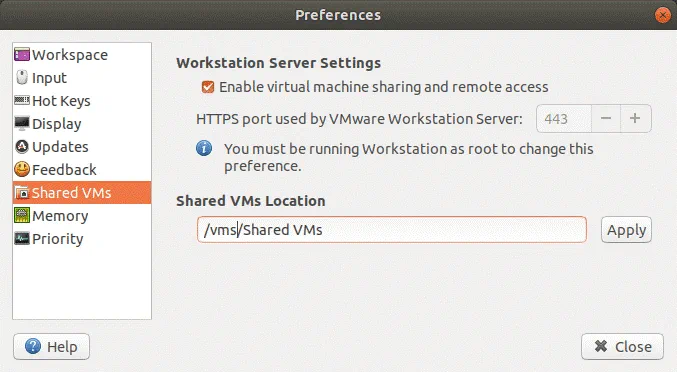
VM이 꺼져 있으면 공유하려는 VM을 꺼주세요. 이 예제에서는 Windows를 실행하는 VM을 공유할 것입니다. VM 라이브러리에서 VM 이름을 마우스 오른쪽 버튼으로 클릭하고, 컨텍스트 메뉴에서 관리 > 공유를 선택하세요.
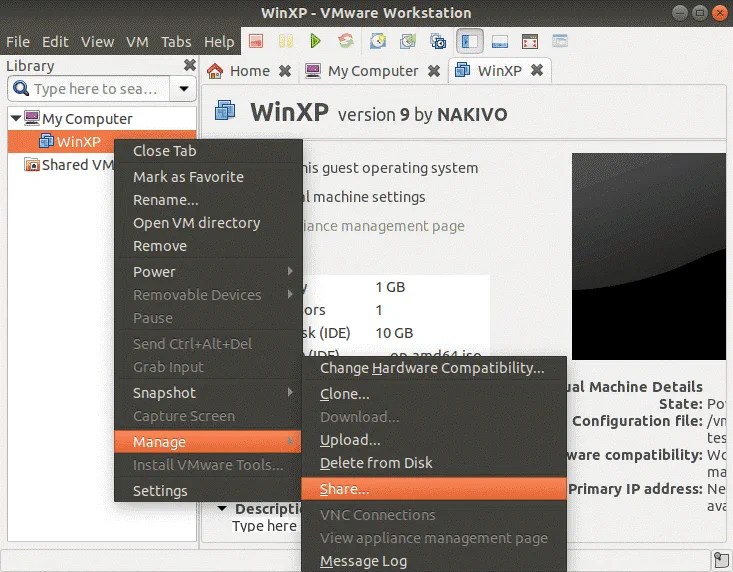
공유 가상 머신 마법사가 열립니다. VM을 공유한 후에는 공유 폴더, 자동 보호, 드래그 앤 드롭, 복사 및 붙여넣기와 같은 기능이 손실되며, 원격 VM 액세스, 사용자 액세스 제어, 자동 VM 시작 및 정지는 공유된 VM에 대해 획득됩니다. 마법사의 첫 번째 화면에서 이에 대해 알림을 받게 됩니다.
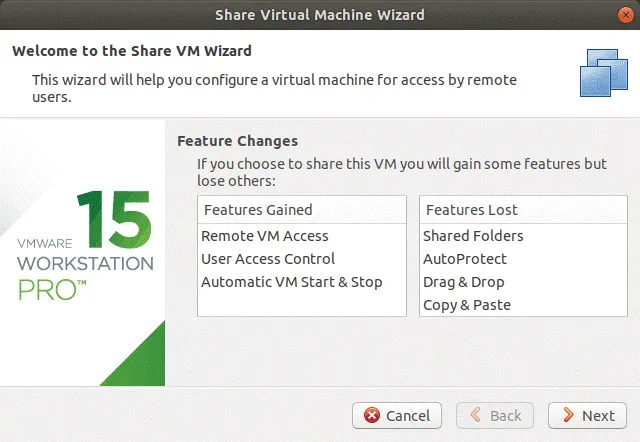
마법사의 두 번째 화면에서는 공유된 VM 이름(WinXP 는 이 예제에서 사용하는 이름입니다), 공유된 VM 위치를 확인하고 VM 공유 모드 중 하나를 선택하세요:
- 가상 머신 이동.
- 이 가상 머신의 새로운 복제본을 만드세요.
제공된 VM을 공유할 복사본을 저장하지 않으려면 첫 번째 옵션을 선택하세요. 원본 VM의 완전한 복제본을 생성하려면 두 번째 옵션을 선택하세요 (원본 VM은 경우에 따라 백업으로 사용될 수 있습니다). VM 복제본은 공유 VM 디렉터리에 저장됩니다. 공유 VM에서 수행한 변경 사항은 원본 VM에 영향을 주지 않습니다.
완료를 선택하고 VM이 공유될 준비가 될 때까지 기다리십시오.
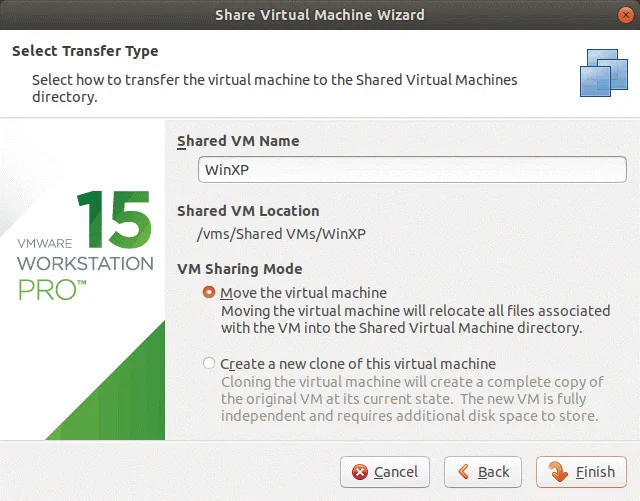
VM이 이제 공유되었습니다. VM이 공유되면 VM 라이브러리의 공유된 VM 폴더에 VM 이름이 표시됩니다. 이 뷰는 아래의 스크린샷에 표시됩니다.
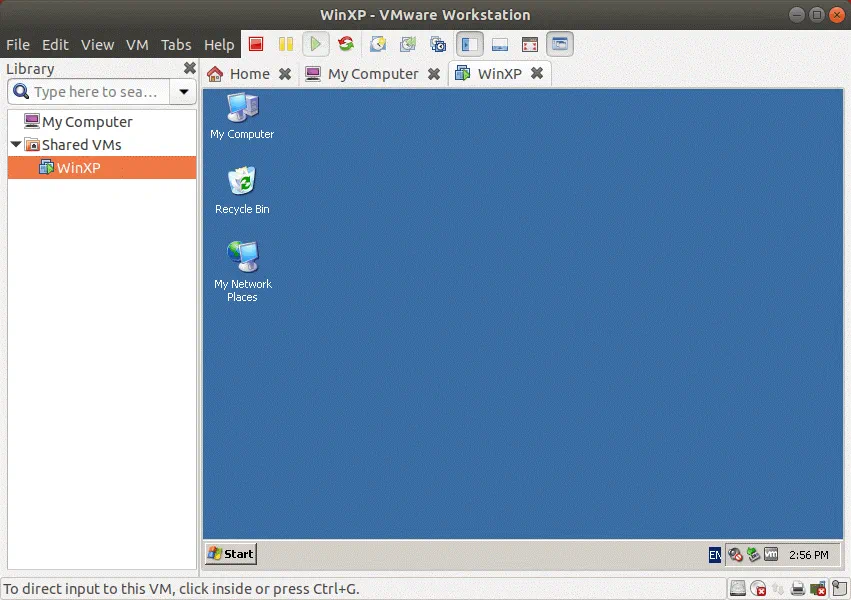
마찬가지로 두 번째 VM도 공유하세요. 두 번째 VM은이 예제에서 autostart를 구성하는 방법을 설명하는 데 필요합니다. 예를 들어, 데이터베이스 서버를 실행하는 Windows 기반 VM을 사용하고 이 VM을 자동 모드로 먼저 시작하도록 이 VM을 구성합니다.
자동 시작 관리
VMware Workstation Server는 서비스로 백그라운드에서 실행될 수 있으며 VM을 자동으로 시작하도록 구성할 수 있습니다(VMware Workstation이 설치된 호스트 머신이 부팅된 후 사용자가 운영 체제에 수동으로 로그인할 필요가 없음). 또한 각 VM에 대한 부팅 순서를 선택할 수 있습니다. 예를 들어, 데이터베이스 서버를 실행하는 VM은 먼저 시작되어야 하고 데이터베이스 클라이언트가 설치된 VM은 그 후에 일정한 지연 시간 후에 시작되어야 합니다(데이터베이스 서버가 시작되는 데 시간이 필요함). VMware Workstation에서 공유된 VM의 자동 시작을 관리하는 방법을 살펴보겠습니다.
VM 라이브러리에서 공유된 VM 폴더를 마우스 오른쪽 버튼으로 클릭하고 컨텍스트 메뉴에서 전원 작업 관리를 선택하세요.
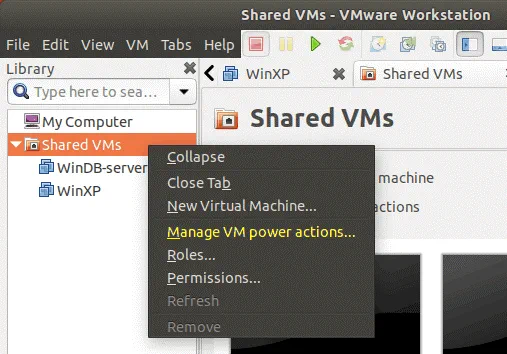
열린 창에서 필요한 VM에 관련된 적절한 문자열에서 자동 시작 확인란을 선택하십시오. 또한 중지 작업을 설정할 수 있습니다(VMware Workstation 인터페이스에서 중지 단추를 클릭했을 때 수행되는 작업). 중지 작업은 다음 중 하나의 값을 가질 수 있습니다: 일시 중지, 게스트 종료, 전원 끄기, 없음. 또한 각 VM의 경로를 볼 수 있습니다. 창의 하단에는 각 가상 머신을 시작하는 사이의 지연 시간을 설정할 수 있습니다(기본값은 120초입니다).
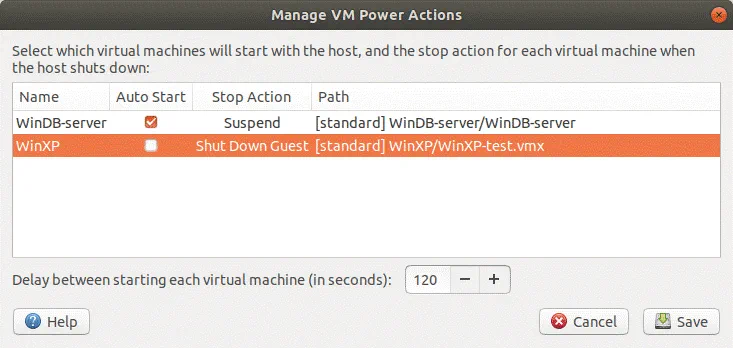
역할 및 권한
역할 및 권한을 사용하여 권한 집합을 만들고 이러한 권한을 보안상의 이유로 적절한 사용자에게 적용할 수 있습니다. 내장 역할을 선택하거나 특정 사용자에게 적용할 사용자 지정 역할을 만들 수 있습니다. 예를 들어, 한 사용자는 모든 권한을 가질 수 있고 다른 사용자는 읽기 전용 권한만 가질 수 있습니다(VM 설정 편집, VM 생성, 삭제 등이 불가능합니다).
역할을 선택하거나 편집하려면 VM 라이브러리의 공유 VM 폴더에서 마우스 오른쪽 단추를 클릭하고 컨텍스트 메뉴에서 역할을 선택하십시오. 기본적으로 6가지 내장 역할이 제공됩니다: 관리자, 접근 금지, 암호화 관리자 없음, 읽기 전용, VM 생성자 및 VM 사용자. 새로운 사용자 지정 역할을 처음부터 만들거나 기존 역할을 새 역할로 복제한 다음이 새 역할을 편집할 수 있습니다.
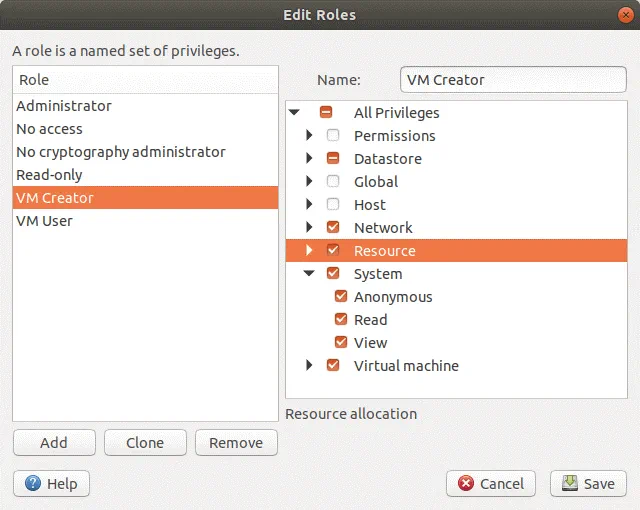
사용자 권한을 편집하려면 공유된 VM 폴더를 마우스 오른쪽 버튼으로 클릭하고 권한을 선택하세요. 우분투 시스템에서 사용하는 보통 사용자의 이름은 user1입니다. 이 사용자는 VMware Workstation에서 관리자 역할의 권한을 갖고 있습니다.
adduser vmuser
루트로 실행하여 새 사용자를 추가하는 다음 명령을 Linux의 VMware Workstation Server가 구성된 콘솔에서 실행하세요. 만들어진 사용자의 비밀번호를 설정하고 확인하세요.
그 후, 정의된 권한을 가진 사용자 목록에 vmuser를 추가하고 이 사용자를 위한 필요한 역할을 선택할 수 있습니다. 이를 위해 추가를 클릭하세요. 역할 설정 창을 여는 역할 편집도 클릭할 수 있습니다.
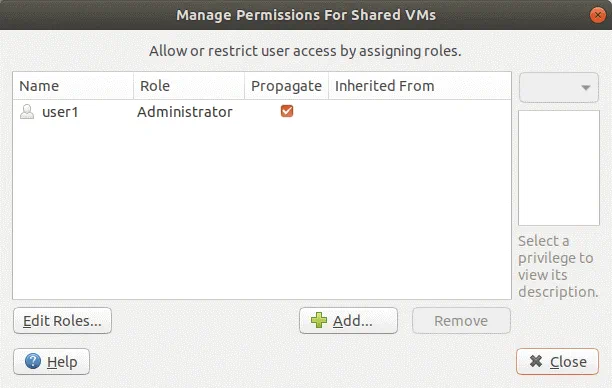
리눅스 운영 체제에서 사용 가능한 모든 사용자 목록에서 vmuser를 선택하고 역할을 선택하고 추가를 클릭하세요. user1에 대해 VM 사용자 역할을 선택하세요.
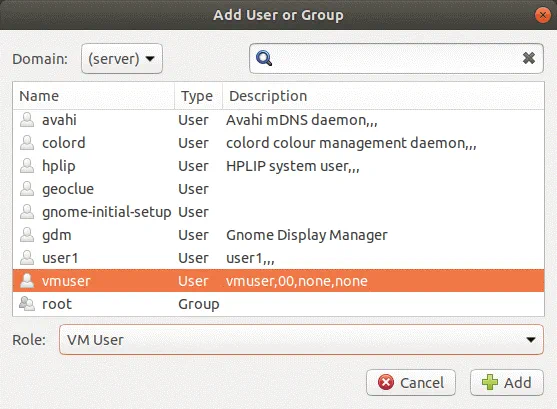
이제 user1에 대해 역할과 권한이 구성되었으므로 이 창을 닫고 VMware Workstation이 설치된 다른 컴퓨터에서 Workstation Server에 연결할 수 있습니다.
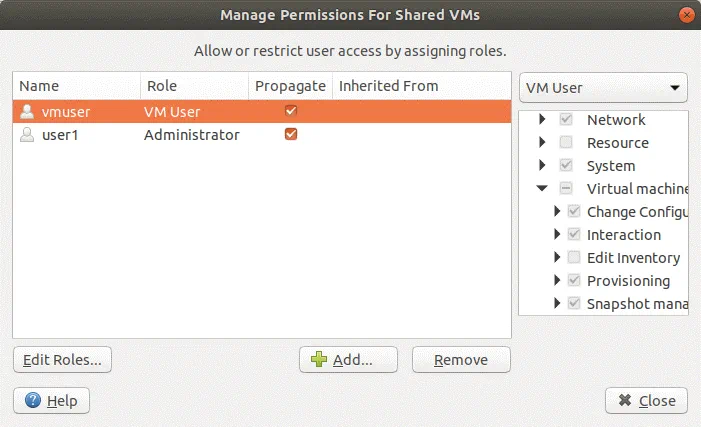
VMware Workstation Server가 구성된 기계의 IP 주소를 알아야 합니다. 이 기계에는 정적 IP 주소를 사용하는 것이 좋습니다. 리눅스에서 콘솔에서 네트워크 인터페이스의 IP 구성을 표시하려면 ifconfig 명령을 사용하세요.
공유된 VM에 연결하기
우리의 VMware Workstation Server가 리눅스 기계에서 실행 중일 때, 윈도우 기계에 설치된 VMware Workstation을 사용하여 Workstation Server에 저장된 공유 VM에 연결해 봅시다.
원격 기계(이 경우 리눅스 호스트)에서 실행 중인 VMware Workstation Server에 연결하려면 로컬 기계(이 경우 윈도우 기계)에서 실행 중인 VMware Workstation을 열고 파일 > 서버에 연결을 클릭하세요. 이 옵션은 vCenter 서버나 ESXi 호스트에 연결하는 데에도 사용됩니다.
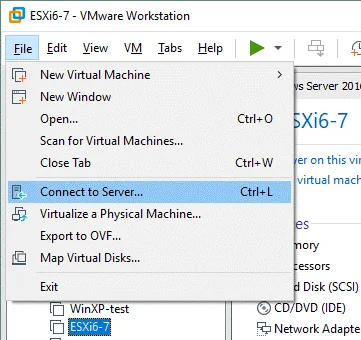
VMware Workstation Server에 연결하려면 IP 주소를 입력하세요 (현재 예제에서는 Ubuntu 리눅스 기계의 IP 주소가 192.168.101.248임). VMware Workstation의 인터페이스에서 VMware Workstation Server 및 공유 VM에 액세스하도록 구성된 user1 및 vmuser 의 자격 증명을 사용할 수 있습니다. 우리는 관리자 권한이 있는 user1 로 로그인합시다.
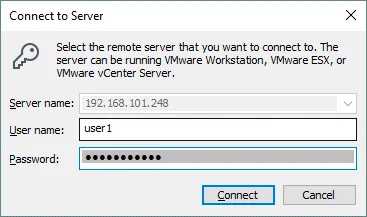
잘못된 보안 인증서에 관한 메시지가 표시되면 그래도 연결을 클릭하세요.
로컬 기계에 설치된 VMware Workstation을 사용하여 원격 VMware Workstation Server에 연결한 후, 새로 열린 탭(이 경우 탭 이름은 192.168.101.248)에서 VM, 작업, 디스크, CPU 및 메모리 사용에 대한 요약을 볼 수 있습니다. 사용자가 적절한 권한이 있는 경우 원격으로 VM을 생성하고 전원 상태를 변경하며 설정을 편집할 수 있습니다.
필요한 공유 VM을 클릭하여 원격 VM의 가상 디스플레이를 볼 수 있습니다. VMware Workstation을 사용하는 또 다른 장점은(전통적인 원격 액세스 프로토콜 사용과 비교했을 때) 원격 VM에 연결할 때 VM의 가상 네트워크 어댑터를 중지시키지 않고 네트워크를 통해 VM 관리에 사용된 열린 세션을 비활성화할 수 있는 기능입니다(아래 스크린샷 참조).
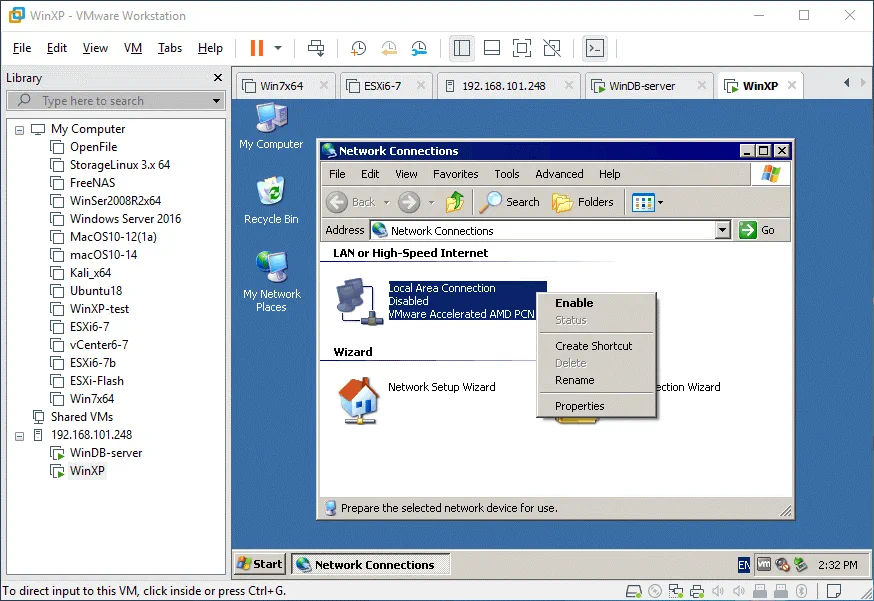
VMware WSX
그러나 모든 사용자가 자신의 컴퓨터에 VMware Workstation을 설치하지는 않지만, 클라이언트로 VMware Workstation을 사용하지 않고 네트워크를 통해 공유 VM을 관리하기 위한 대체 웹 기반 인터페이스를 설치해 볼 수 있습니다. 이 솔루션은 VMware WSX이며, VMware Workstation Server와 함께 Linux 또는 Windows에 설치할 수 있습니다. WSX는 VMware 웹 사이트에서 다운로드할 수 있습니다. 사용 가능한 버전은 1.0.2 및 1.1입니다. VMware WSX 1.1을 설치하는 방법을 알아보겠습니다.
참고: Ubuntu 18에 WSX 설치 프로그램 v.1.0을 사용하는 경우, 설치 프로그램의 GUI가 나타나지 않을 수 있으며 WSX 설치 프로세스가 완료되지 않을 수 있습니다. Linux용 WSX 1.1 설치 프로그램을 사용하는 것이 좋습니다.
WSX를 설치하려면 루트 권한이 필요합니다.
sudo -i
다운로드한 WSX 설치 프로그램 파일이 있는 디렉터리로 이동합니다. 이 경우에는 /vms/ 디렉터리입니다.
cd /vms/
확인하세요. 설치 파일이 이 디렉터리에 위치하고 적절한 파일 권한이 있는지:
ls -al
파일을 수동으로 실행 가능하게 만들 수 있습니다:
chmod +x ./VMware-WSX-1.1.0-1158072.x86_64.bundle
설치 프로그램을 실행하세요:
./VMware-WSX-1.1.0-1158072.x86_64.bundle
참고: 에러 메시지로 오류가 발생하는 경우 – “canberra-gtk-module” 모듈을 로드하지 못했습니다, 모듈을 다시 설치해보세요:
apt-get install –reinstall libcanberra-gtk-module
그런 다음 WSX 설치 프로그램을 다시 실행하세요.
WSX 설치 프로그램이 성공적으로 실행되면 설치 마법사 창이 표시됩니다. WSX 데이터베이스를 위한 디렉터리를 선택하고 설치 프로그램 창에서 WSX에 대한 HTTP 액세스에 사용할 포트를 입력하세요.
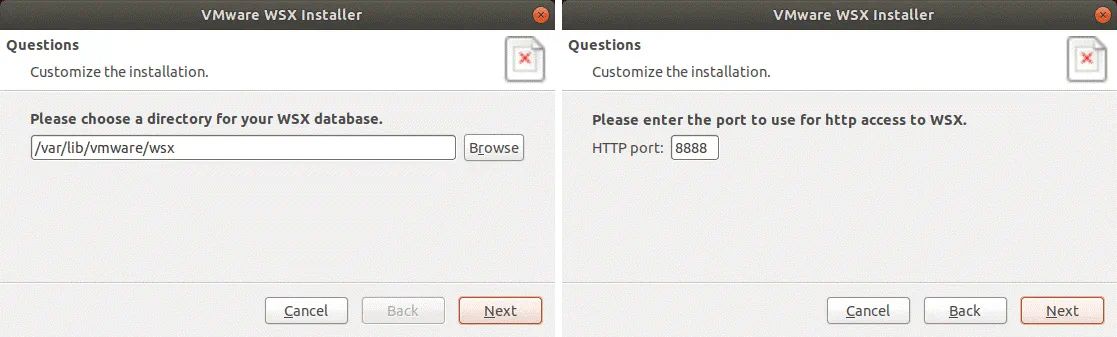
WSX 설치가 완료되면 웹 브라우저를 열고 VMware Workstation Server 기계의 IP 주소와 설치 중에 설정한 WSX 액세스에 사용된 포트를 입력하세요 (기본적으로 HTTP 포트 8888을 사용합니다).
VMware WSX에 로그인하세요 (WSX가 실행 중인 운영 체제에 있는 사용자의 로그인 및 암호를 입력해야 합니다) 그리고 웹 브라우저에서 다음과 같은 화면이 표시되어야 합니다:
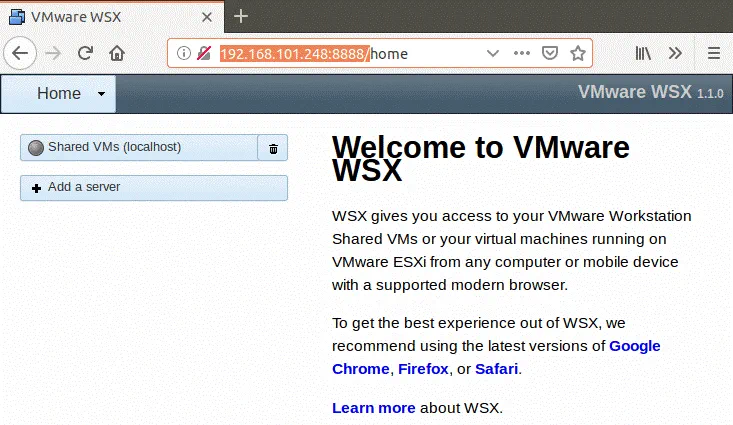
그런 다음 공유 VM을 실행하는 VMware Workstation Server를 선택하고 해당 작업자 서버에 허용된 사용자 (user1 또는 vmuser 예시에서)로 로그인해보세요.
주의: [Errno 8] _ssl.c:480: 프로토콜 위반으로 EOF가 발생했습니다.. 이는 파이썬 관련 오류입니다 – WSX는 TLS v.1 및 그 이상 버전을 지원하지 않는 Python 2.6에서 작성되었으며, VMware Workstation 12 및 이후의 Workstation 버전은 최신 TLS 버전이 필요합니다. VMware Workstation 11.1.2 및 이전 버전과 같은 이전 VMware Workstation 버전을 사용하여 WSX를 시도할 수 있습니다. 안타깝게도 VMware vSphere Client(Windows용 독립형 응용 프로그램)는 VMware Workstation 10 및 이후 버전에서 공유된 VM에 연결하는 데 사용할 수 없습니다.
결론
공유 VM 기능은 중단된 VMware Server에서 VMware Workstation으로 전달되었습니다. Linux 또는 Windows에 VMware Workstation Server를 설정하는 것은 소규모 회사에게 저렴한 옵션이며 일반적인 용도로 로컬 영역 네트워크를 통해 VM을 공유할 수 있습니다. 공유 VM 및 VMware Workstation Server를 사용하면 현재 vSphere와 ESXi 서버를 배포할 가능성이 없어도 회사 컴퓨터에서 CPU, 메모리 및 디스크 공간과 같은 리소스를 절약할 수 있습니다.
하나의 추가 장점은 호스트 운영 체제 시작 후 자동으로 적절한 순서로 VM을 시작할 수 있는 가능성입니다. 이 경우 VMware Workstation의 전통적인 사용과 비교하여 VM을 시작하는 데 사용자 상호 작용이 필요하지 않습니다. 보안상의 이유로 원격으로 VM에 액세스해야 하는 사용자에 대해 역할 및 권한을 구성할 수 있습니다. VMware Workstation은 대부분의 사용자가 다양한 목적으로 사용할 수 있는 강력하고 범용적인 제 2 유형의 하이퍼바이저입니다.
Source:
https://www.nakivo.com/blog/set-vmware-workstation-server-guide/













